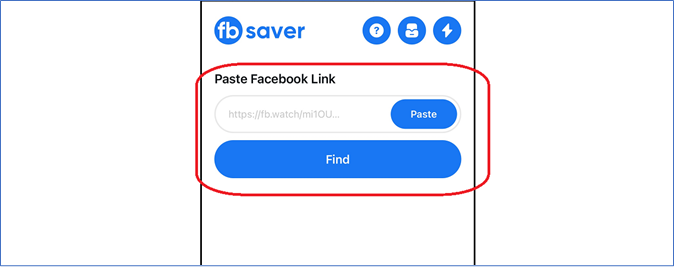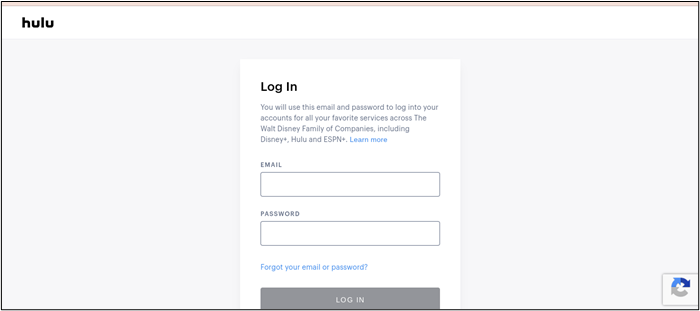-
![]()
Markus
Nach seinem Medientechnik-Studium entschloss sich Markus dazu, als ein Software-Redakteur zu arbeiten. Seit März 2015 bei EaseUS Tech Team. Er hat sich auf Datenrettung, Partitionierung und Datensicherung spezialisiert.…Vollständige Bio lesen -
![]()
Katrin
Jahrgang 1992; Studierte Mathematik an SISU, China; Seit 2015 zum festen Team der EaseUS-Redaktion. Seitdem schreibte sie Ratgeber und Tipps. Zudem berichtete sie über Neues und Aufregendes aus der digitalen Technikwelt.…Vollständige Bio lesen -
![]()
Maria
Maria ist begeistert über fast allen IT-Themen. Ihr Fokus liegt auf der Datenrettung, der Festplattenverwaltung, Backup & Wiederherstellen und den Multimedien. Diese Artikel umfassen die professionellen Testberichte und Lösungen.…Vollständige Bio lesen -
![]()
Mako
Technik-Freund und App-Fan. Mako schreibe seit März 2016 für die Leser von EaseUS. Er begeistert über Datenrettung, Festplattenverwaltung, Datensicherung, Datenspeicher-Optimierung. Er interssiert sich auch für Windows und andere Geräte.…Vollständige Bio lesen
Inhaltsverzeichnis
0 Aufrufe |
0 Min. Lesezeit
Manchmal verwenden Sie Ihr iPhone, um ein Video von etwas aufzunehmen, bei dem der Ton einprägsamer ist, und möchten das Video daher in MP3 konvertieren, um es später noch einmal anzuhören. Das Konvertieren des Tons aus einem Video mag kompliziert klingen, ist es aber nicht. Wenn Sie sich fragen, wie das geht, dann ist dieser Leitfaden genau das Richtige für Sie! Diese Anleitung zeigt Ihnen, wie Sie iPhone-Videos auf einem PC, Mac oder iPhone in MP3 konvertieren.
Weg 1. Verwenden einer Videokonverter-App
Sie können eine Konverter-App auf einem iPhone oder iPad verwenden, um die Arbeit zu erledigen. Im App Store stehen unzählige Optionen zur Verfügung. Zu den guten Optionen gehören Media Converter, Video to MP3 und MyMP3. Und hier zeigen wir Ihnen am Beispiel von MyMP3, wie Sie die Konvertierungsaufgabe mit Hilfe dieser App durchführen.
Schritt 1 . Laden Sie MyMP3 aus Ihrem App Store herunter und öffnen Sie es.
Schritt 2 . Tippen Sie oben rechts auf die Lupe und dann auf „Video aus der Galerie auswählen“. Wenn die App Sie auffordert, auf Ihre Fotogalerie zuzugreifen, erlauben Sie dies.
Schritt 3 . Durchsuchen Sie das Video, das Sie konvertieren möchten, tippen Sie darauf und dann auf „Auswählen“.
Schritt 4 . Anschließend wird Ihr Video in MP3 konvertiert und auf dem Startbildschirm der MyMP3-App angezeigt. Sie können darauf tippen, um es abzuspielen, und auf die drei Punkte daneben tippen, um es mit anderen zu teilen.
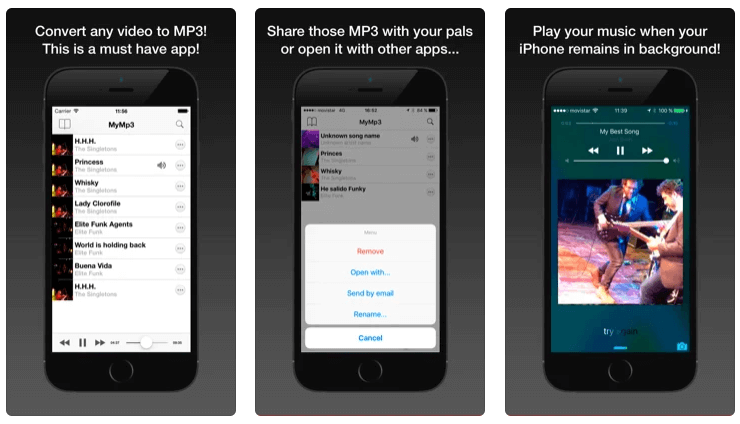
Weg 2. Verwenden von iTunes
iTunes ist auch eine hervorragende Option für die Konvertierung von Video in Audio. Beachten Sie jedoch, dass durch die Konvertierung einer Videodatei in eine MP3 der ursprüngliche Videoinhalt dauerhaft gelöscht wird. Wenn Ihnen das nichts ausmacht, erfahren Sie hier, wie Sie über iTunes konvertieren.
Hinweis : Stellen Sie sicher, dass Ihre iPhone-Videos auf Ihren Computer exportiert wurden. Wenn sie noch nicht exportiert wurden, übertragen Sie die Videos jetzt auf Ihren Computer.
Schritt 1 . Starten Sie iTunes auf Ihrem PC oder Mac.
Schritt 2 . Wählen Sie „Bearbeiten“ und dann „Einstellungen“. Wählen Sie im neuen Fenster die Registerkarte „Allgemein“ und klicken Sie dann auf die Schaltfläche „Einstellungen importieren“. Wählen Sie neben „Importieren mit“ „MP3-Encoder“. Klicken Sie dann auf „OK“, um fortzufahren.
Schritt 3 . Wählen Sie dann das Video, das Sie konvertieren möchten, aus der iTunes-Mediathek aus. Sie können auch neue Videos von Ihrem Computer hinzufügen, indem Sie auf „Datei“ > „Datei hinzufügen“ klicken.
Schritt 4 . Nachdem Sie die Datei ausgewählt haben, klicken Sie auf „Datei“ > „Konvertieren“ > „MP3-Version erstellen“.
Schritt 5 . Wiederholen Sie die Schritte, um weitere Videos zu konvertieren.
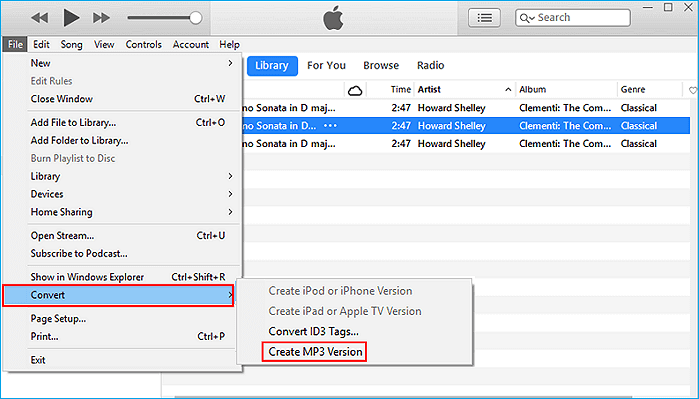
Weg 3. Verwenden eines Video-zu-MP3-Konverters für den Desktop
Obwohl iTunes eine kostenlose Option zum Konvertieren eines Videos in MP3 ist, unterstützt es keine Stapelkonvertierungen. Das heißt, wenn Sie eine Menge Videos konvertieren müssen, müssen Sie viel Zeit damit verbringen, die Arbeit zu erledigen. Damit Sie nicht zu viel Zeit damit verschwenden, etwas wiederholt zu erledigen, bereiten wir für Sie einen Konverter vor, der Stapelkonvertierungen unterstützt. Das ist EaseUS Video Downloader.
Als umfassender Video-Downloader können Sie mit EaseUS Video Downloader jedes Video in jedem Format in MP3 konvertieren. Es läuft offline, ohne dass eine Internetverbindung erforderlich ist. So können Sie eine Reihe von Videos ohne Unterbrechung in MP3 konvertieren. Wenn das Video, das Sie konvertieren möchten, auf YouTube ist, können Sie es in diesem Programm direkt von YouTube im MP3-Format herunterladen.
Stellen Sie außerdem sicher, dass sich Ihre iPhone-Videos auf dem Computer befinden. Wenn nicht, übertragen Sie sie zunächst auf Ihren Computer. Anschließend können Sie diese Schritte ausführen, um mit der Konvertierung zu beginnen.
Free Download
Sicherer Download
Free Download
Sicherer Download
Schritt 1. Öffnen Sie EaseUS Video Downloader auf Ihrem PC oder Mac. Wählen Sie dann auf der Benutzeroberfläche „Video to MP3“ aus. Klicken Sie auf „Durchsuchen“, um die Videodateien hinzuzufügen, die Sie konvertieren möchten.
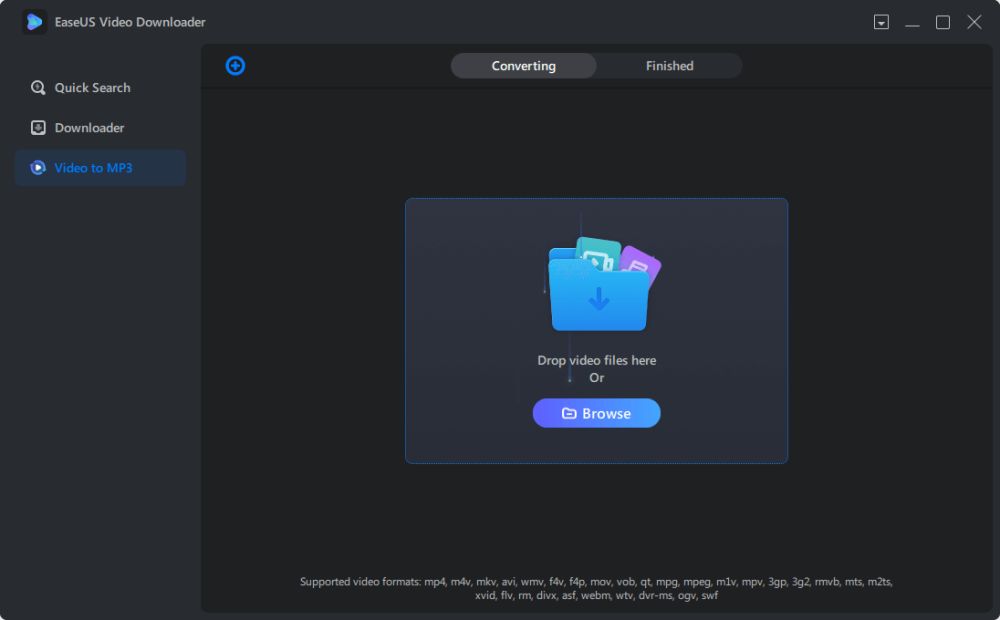
Schritt 2. Klicken Sie neben dem Video, das Sie konvertieren möchten, auf „Konvertieren“. Oder Sie können auf „Alle konvertieren“ klicken, um alle Videos in MP3 zu konvertieren.
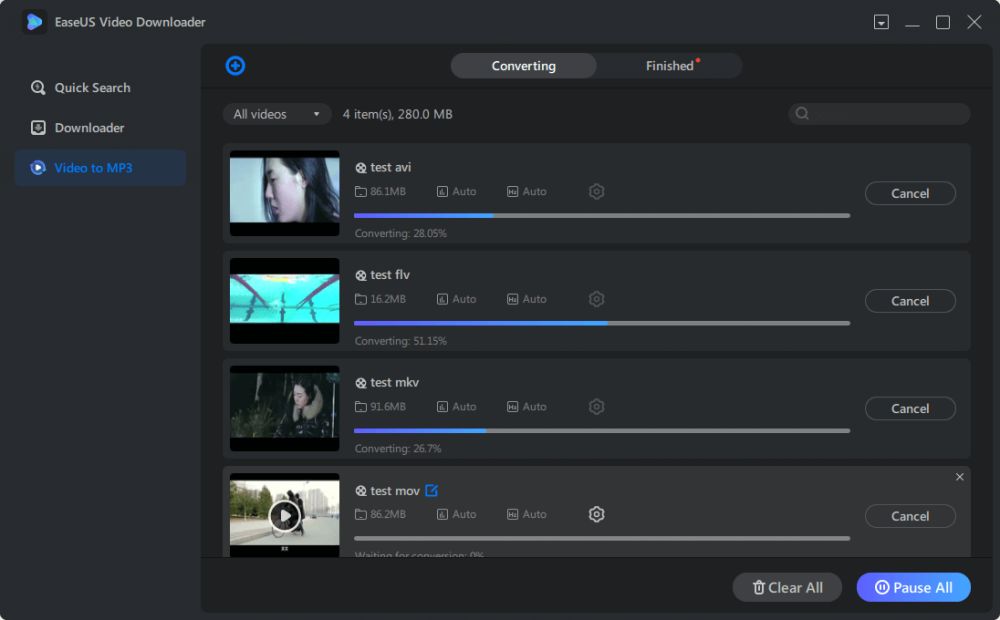
Schritt 3. Sobald der Konvertierungsprozess abgeschlossen ist, können Sie die konvertierten Dateien in der Fertigbibliothek überprüfen.
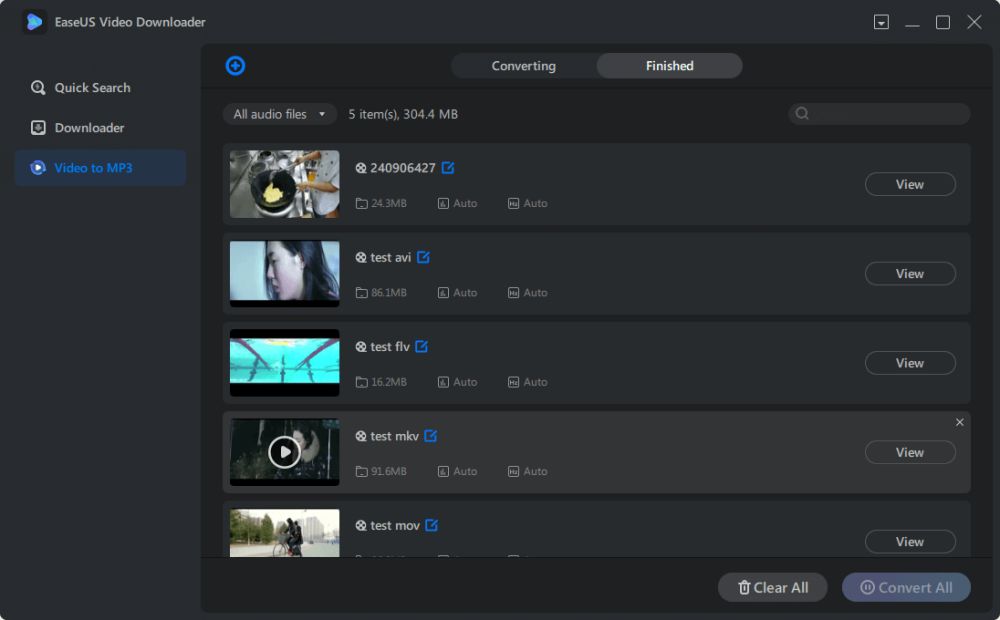
Weg 4. Online-Video-zu-MP3-Konverter verwenden
Die vierte (auch einfachste) Option zum Konvertieren von iPhone-Videos in MP3 sollte die Verwendung von Online-Videokonvertern sein. Die meisten dieser Konverter können kostenlos verwendet werden und erfordern keine Installation von Programmen. Sie unterstützen normalerweise verschiedene Audioformate wie MP3, MP2, OGG, AC3 und mehr. Bei einigen von ihnen können Sie Ihre Videodatei sogar vor der Konvertierung bearbeiten.
Es gibt Unmengen solcher Tools auf dem Markt und FreeConverter ist eine dieser Optionen, die Sie ausprobieren können. Hier zeigen wir Ihnen hauptsächlich, wie Sie eine Konvertierung mit FreeConverter durchführen.
Bevor Sie dieses Tool verwenden, stellen Sie sicher, dass Ihre iPhone-Videos auf Ihren Computer exportiert wurden.
Schritt 1 . Navigieren Sie auf Ihrem Computer zu FreeConverter.
Schritt 2 . Klicken Sie auf „Dateien auswählen“, dann können Sie wählen, ob Sie Ihre Dateien von Ihrem Computer, Ihrer URL oder von Cloud-Laufwerken wie Dropbox und Google Drive importieren möchten.
Schritt 3 . Klicken Sie auf „In MP3 konvertieren“.
Schritt 4 . Warten Sie, bis der Konvertierungsvorgang abgeschlossen ist, und klicken Sie dann auf „MP3 herunterladen“, um die konvertierten Dateien auf Ihrem Computer zu speichern. (Wie lange die Konvertierung dauert, hängt von Ihrer Internetverbindung ab)
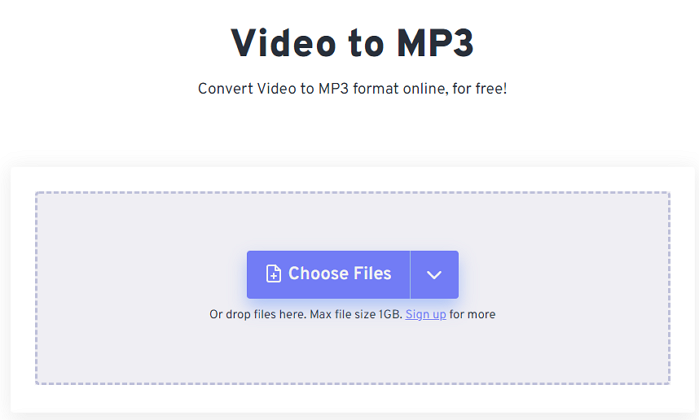
Tipps : Zusätzlich zu Any Audio Converter sind viele weitere gute Optionen im Internet verfügbar. Sie können einen finden, indem Sie Schlüsselwörter wie „Video-zu-MP3-Konverter online“ oder „Online-Videokonverter“ eingeben.
Die letzten Worte
Wie Sie sehen, gibt es viele Möglichkeiten, iPhone-Videos auf einem PC oder Mac in MP3 zu konvertieren. Und hier haben wir Ihnen die vier besten Möglichkeiten vorgestellt. Sie können jedes davon verwenden, um Ihre iPhone-Videos in MP3 zu konvertieren. Wir hoffen, dass Sie Ihr Ziel erfolgreich erreichen können.